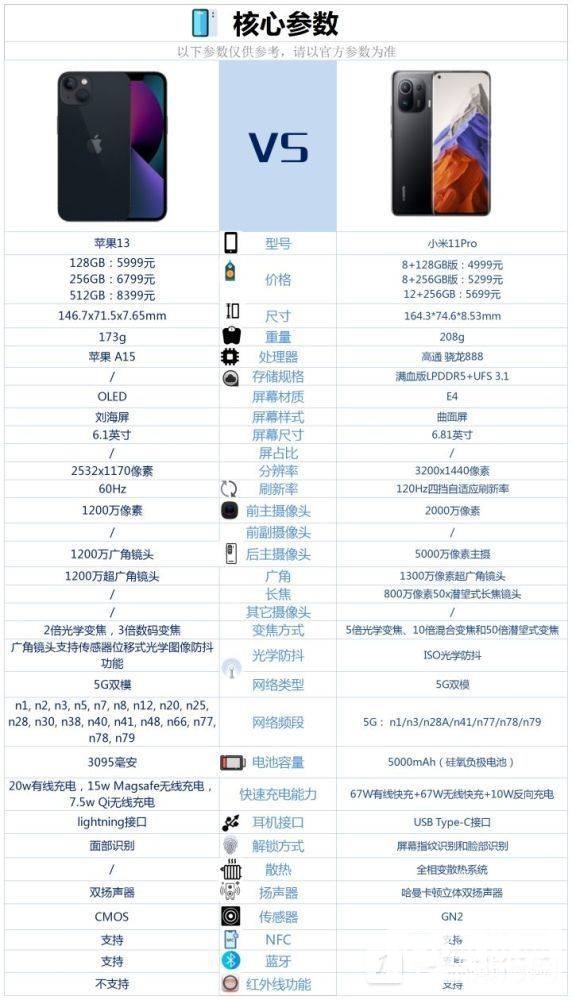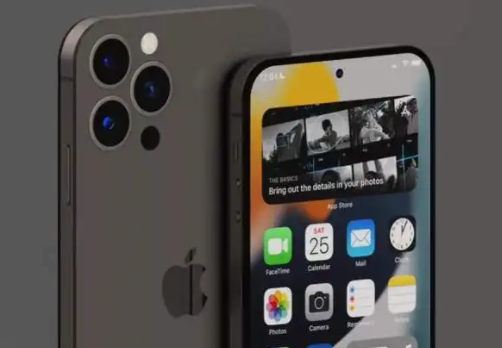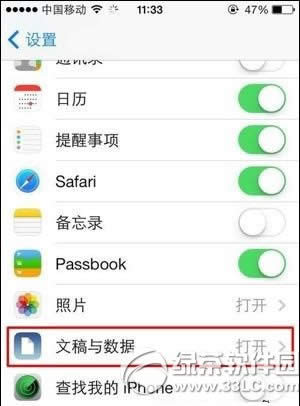iOS 16 的更新功能中,除了创建自定义锁屏之外,Focus Mode 还有一些其他升级,更容易设置、更灵活、更强大。新的焦点模式功能包括过滤器、将焦点模式链接到特定锁定屏幕的选项、设置
iOS 16 的更新功能中,除了创建自定义锁屏之外,Focus Mode 还有一些其他升级,更容易设置、更灵活、更强大。新的焦点模式功能包括过滤器、将焦点模式链接到特定锁定屏幕的选项、设置自定义主页等等。以下是如何在iOS 16 中实际使用焦点模式。
(如果您根本不使用焦点模式,请转到“设置”应用程序“焦点”并点击右上角的+ 图标进行设置。)
将焦点模式链接到锁定屏幕
长按锁屏,也可以进入设置焦点选择焦点选择选择。
您可以为不同的自定义锁屏分配不同的模式,然后在它们之间快速滑动以切换到您想要的模式;
如果您设置焦点模式或使用智能激活,则当焦点模式更改时,您指定的锁定屏幕也会更改。
为焦点模式设置自定义主页
转到设置焦点选择焦点选择选择;
现在,您可以在主屏幕页面或现有页面的智能建议之间进行选择,然后可以自定义这些页面,还可以设置与焦点模式关联的自定义Apple Watch 表盘。
焦点滤镜
进入设置焦点选择一个焦点,滑动到底部并点击添加过滤器;
选择您的过滤器,并在自定义过滤器以将焦点模式与锁定屏幕相关联后单击“添加”。
将焦点模式分配给自定义锁定屏幕如下所示:
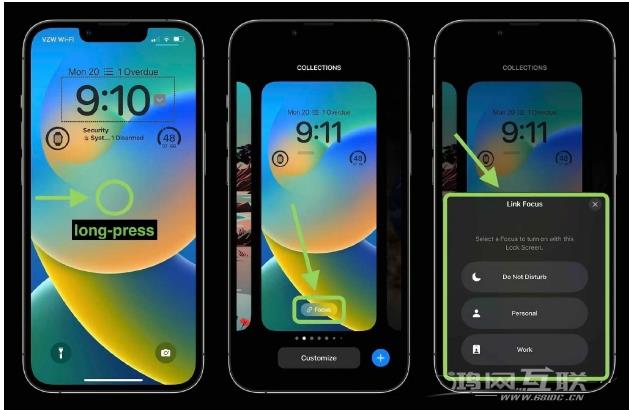
重复相同的步骤以更改链接的焦点模式或将焦点模式添加到另一个锁定屏幕。您还可以从“设置焦点”中更改它们。
为焦点模式设置自定义主页(主屏幕)
此功能可以帮助您在指定的焦点模式下使用您需要/想要的应用程序- 您仍然可以访问所有应用程序,但您在设置焦点模式下看到的唯一应用程序是您使用自定义设置的应用程序主页。
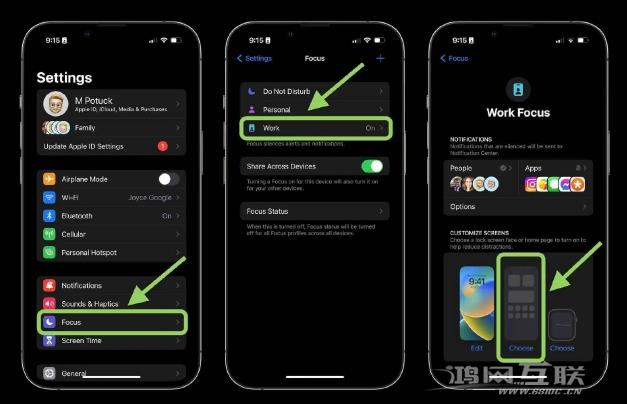
选择新主页或现有主页后,您可以单击底部的“编辑应用程序”对其进行自定义。
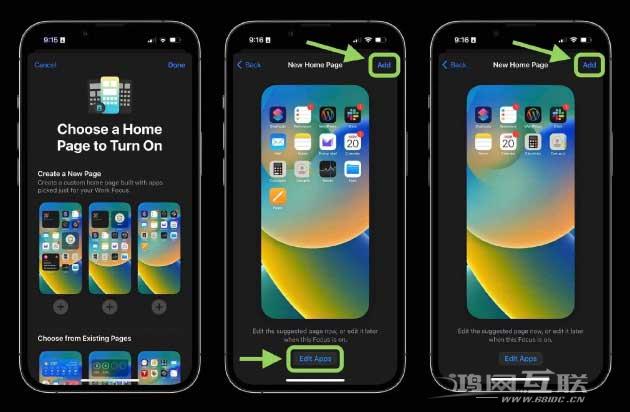
单击右上角的“添加”,将其设置为焦点模式下的主屏幕。您还可以选择将Apple Watch 与焦点模式关联。
焦点滤镜
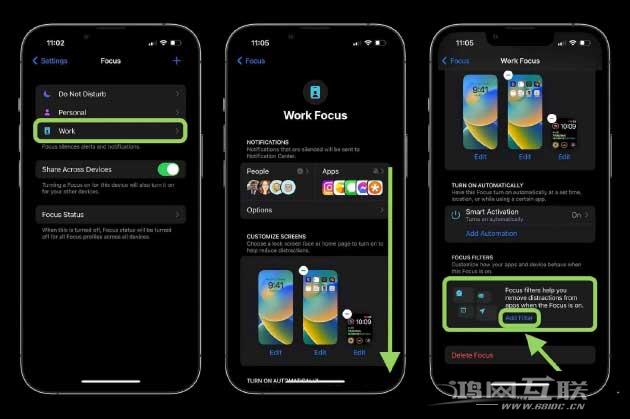
目前,对焦点过滤器的支持包括日历、邮件、消息和Safari,以及低功耗和深色模式的两个系统过滤器。
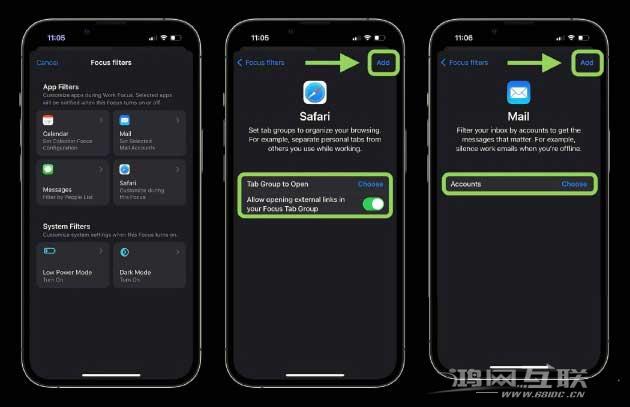
iOS 16 中的焦点模式总结
与iOS 15 一样,您仍然可以为焦点模式设置自动化。如果您想手动打开或关闭聚焦模式,最快的方法仍然是拉出控制中心并点击聚焦模式旁边的圆圈图标。